
Bedieningspaneel
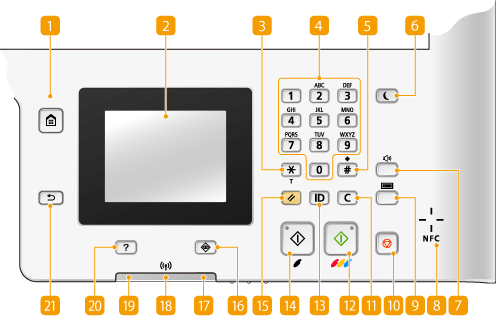
 |
|
Het bedieningspaneel dat hierboven wordt getoond is voor de MF729Cx. Welke toetsen of functies beschikbaar zijn hangt af van het model
|
 [Start]-toets
[Start]-toets
Druk hierop zodat het <Start>-scherm wordt weergegeven, dat toegang geeft tot het instellingenmenu en functies, zoals kopiëren en scannen. Het scherm <Start> aanpassen
 Display
Display
Hierop wordt de voortgang van taken zoals kopiëren, faxen en meer, en foutstatussen worden weergegeven. De display is een aanraakscherm, zodat u instellingen kunt opgeven door het scherm direct aan te raken. Display Het display gebruiken
 [*]-toets
[*]-toets
Druk op deze toets om te schakelen tussen het type tekst dat wordt ingevoerd.
Druk hierop om toonkiezen te gebruiken, bijvoorbeeld bij het ontvangen van faxinformatiediensten. Faxinformatiediensten ontvangen
 Numerieke toetsen (toetsen [0]-[9])
Numerieke toetsen (toetsen [0]-[9])
Druk hierop om cijfers en tekst in te voeren. Tekst invoeren
 [#]-toets
[#]-toets
Druk op deze toets om symbolen in te voeren, zoals "@" of "/".
 [Energiebesparing]-toets
[Energiebesparing]-toets
Druk hierop om de machine in de slaapstand te plaatsen. De toets brandt groen wanneer de slaapstand actief is. Druk nogmaals op de toets om de slaapstand te verlaten. De slaapstand instellen
 Geluidsvolume toets
Geluidsvolume toets
Hiermee kunt u het volume aanpassen. Het volume aanpassen
 NFC (Near Field Communication) merkteken (MF729Cx)
NFC (Near Field Communication) merkteken (MF729Cx)
U kunt ook functies gebruiken, zoals afdrukken, door met een smartphone of vergelijkbaar toestel waar op Canon Mobile Application is geïnstalleerd, over dit merkteken te bewegen. Afdrukken door met een mobiel toestel het apparaat aan te raken (NFC)(MF729Cx)
 Tellercontrole toets (MF729Cx)
Tellercontrole toets (MF729Cx)
Door hierop te drukken kunt u de tellerwaarden zien van afdrukken en ook de lijst van als optie verkrijgbare apparatuur die beschikbaar is. Aantal afdrukken weergeven Display
 [Stop]-toets
[Stop]-toets
Druk op deze toets om het kopiëren, faxen en andere bewerkingen te annuleren.
 [Wissen]-toets
[Wissen]-toets
Druk hierop om de ingevoerde cijfers en tekst te wissen.
 [Start] (Kleur)-toets
[Start] (Kleur)-toets
Druk hierop om documenten in kleur te scannen of te kopiëren. Als u op deze toets drukt wanneer u afbeeldingen gaat afdrukken vanaf een USB-geheugenapparaat, worden er kleurenafdrukken gemaakt.
 [ID]-toets
[ID]-toets
Druk hierop nadat u een ID en pincode hebt ingevoerd om u aan te melden wanneer Afdeling-ID beheer is ingeschakeld. Als u de machine niet meer nodig hebt, drukt u nogmaals op deze toets om u af te melden. Aanmelden bij de machine
 [Start] (Zwart-wit)-toets
[Start] (Zwart-wit)-toets
Druk hierop om documenten in zwart-wit te scannen of te kopiëren. Als u op deze toets drukt wanneer u afbeeldingen gaat afdrukken vanaf een USB-geheugenapparaat, worden er zwart-witafdrukken gemaakt.
 [Reset]-toets
[Reset]-toets
Druk op deze toets om de wijzigingen te annuleren en de eerder opgegeven instellingen te herstellen.
 [Statusmonitor]-toets
[Statusmonitor]-toets
Druk hierop als u de status van het afdrukken of faxen wilt zien, de gebruiksgeschiedenis wilt zien of de netwerkinstellingen zoals het IP-adres van het apparaat wilt bekijken. Met deze toets kunt u ook de status van het apparaat controleren, zoals de resterende hoeveelheid papier en hoeveel toner er nog in de tonercartridges zit, en zien of er fouten zijn opgetreden. Display
 [Fout]-lampje
[Fout]-lampje
Dit lampje knippert of brandt als er sprake is van een fout, zoals een papierstoring.
 Wi-Fi lampje (MF729Cx / MF728Cdw / MF724Cdw / MF628Cw)
Wi-Fi lampje (MF729Cx / MF728Cdw / MF724Cdw / MF628Cw)
Dit lampje brandt wanneer de machine is verbonden met een draadloos LAN.
 [Verwerken/gegevens]-lampje
[Verwerken/gegevens]-lampje
Dit lampje knippert tijdens bewerkingen zoals het verzenden van gegevens of afdrukken. Het lampje brandt continu als er documenten wachten op verwerking.
 [Snelle naslaggids]-toets
[Snelle naslaggids]-toets
Druk hierop voor bedieningsinstructies en oorzaken van/oplossingen voor fouten.
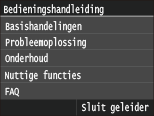
 [Terug]-toets
[Terug]-toets
Druk op deze toets om terug te keren naar het vorige scherm. Als u deze toets bijvoorbeeld indrukt tijdens het opgeven van instellingen, worden de instellingen niet opgeslagen en keert u terug naar het vorige scherm.